Платформа AMD B450 — настройка подсистемы памяти
Правильно настраиваем память и получаем бесплатную производительность

Компания AMD покоряет рынок CPU стремительными темпами. Начало этой экспансии было положено появлением новинок под именем Ryzen на базе микроархитектуры Zen. Многие скажут, что старт продаж был не таким уж и гладким, как того хотела общественность, но «кипишу» AMD навели немало…
- В чём секрет успеха 2-го поколения Ryzen?
- Почему профессионалы и энтузиасты обратили своё внимание на «нетоповый» чипсет?
- Правда ли, что в существуют какие-то специальные программы-калькуляторы для тонкой настройки ОЗУ?
- Вырастет ли производительность в играх после тонкой настройки?
Введение
Итак, для понимания сути – ещё немного вводных данных. Практически вслед за CPU Ryzen 1-го поколения состоялось обновление платформы — Zen+, которое стало именно обновлением, а не полноценной итерацией в линейке. Процессоры Ryzen 2 получили 12 нм техпроцесс, а так же сильно увеличилась производительность при работе с подсистемой памяти ( включая кеш L1, L2, L3 и ОЗУ ). Были доработаны технологии управления частотой процессора — XFR (Extended Frequency Range) и Precision Boost 2. Это позволило ещё больше увеличить производительность ядер CPU.
Но одним из самых важных моментов стала поддержка оперативной памяти DDR4 с тактовыми частотами до 2933 МГц включительно. Почему это особенно важно? Суть в том, что работа процессоров Ryzen с высокочастотной оперативной памятью – одна из самых значительных проблем платформы Zen и Zen+ в общем. В AMD, без сомнения, делает всё возможное для обеспечения поддержки максимального количества типов памяти.
Попробуем разобраться — насколько тонкая настройка памяти действительно сможет увеличить производительность платформы.
Почему именно B450?
Итак — мы не собираемся нагружать Вас очередной порцией маркетинговой чепухи — её и так достаточно повсюду. Вместо этого возьмем сухие данные — предлагаем таблицу беглого сравнения двух актуальных на сегодня чипсетов для процессоров AMD с архитектурой Zen+ – X470 и B450.
Как видим — отличия, естественно есть, но назвать их существенными или даже критичными для обычного пользователя — ну никак нельзя. Даже разгон возможен в обоих случаях «из коробки». А что это нам говорит? Правильно — для большинства сценариев будет достаточно платы на чипсете B450, что и подтверждается наглядно статистикой продаж «материнок». Именно «доски» на базе наборов системной логики AMD B450 занимают ТОПы по продажам на рынке СНГ. Одна из популярных плат — ASUS TUF B450M-Plus Gaming, которая и была использована для создания этой статьи. А еще на этой доске было собрано несколько игровых и рабочих сборок, о которых мы поговорим в ближайших статьях. Существуют, безусловно и более бюджетные решения — просто на момент написания статьи у нас была именно такая «материнка».
Итак, отвечая на вопрос — «Почему же именно B450?» — мы выделили несколько основных моментов:
- Поддержку всех процессоров линейки Ryzen
- Возможность разгона «Из коробки»
- Наличие всех современных интерфейсов
- Минимальный «удар по карману»
Про настройку памяти
Вернёмся к вопросу о поддержке оперативной памяти. Нельзя просто так взять и поставить высокочастотные модули ОЗУ ( 3866 МГц и выше ). Сразу отвечаем на вопрос – «А действительно ли имеет смысл ставить такую быструю память?» В случае с платформой Zen – да, однозначно!. Так увеличение частоты памяти с 2400 МГц до 3600 МГц увеличить производительность подсистемы на 14% и более в любых задачах, как в играх, так и в «рабочем» софте. Так же довольно многое зависит и от задержек или «таймингов», и в некоторых случаях можно добиться 20% прироста производительности просто подобрав нужную память и настроив её как следует.
Материнские платы с ранними версиями BIOS вообще довольно плохо работали с памятью, и виной тому — AGESA. AGESA – одна из составляющих BIOS, занимающаяся, помимо прочего, и инициализацией памяти.Обновление AGESA происходит вместе со штатным обновлением БИОСа доски и, как правило — каждое такое обновление довольно сильно воздействует на поведение системы в целом. Благо — в лушую сторону. Старый АйТи-шный завет «Работает — не трогай» — в данном случае не просто бесполезен, а даже вреден. Обязательно проверяем дату публикации новой версии BIOS с обновлением на официальном сайте производителя платы и, при наличии новой версии — смело обновляем БИОС — не ошибётесь.
Как выбрать «правильную» память
Если Вы готовы уделить некоторое время подбору такого важного компонента системы, как ОЗУ — то Вы на правильном пути. В случае с рассматриваемой в этом материале платформой мы настоятельно рекомендуем найти одноранговые модули памяти т.н. Single Rank. Двухранговые или Dual Rank, конечно, тоже подойдут и будут работать, однако вряд ли смогут корректно работать на высоких тактовых частотах.
Необходимо так же добавить немного информации о чипах ОЗУ. Существуют чипы A-die, B-die, C-die и еще некоторые. Если просто и кратко, то заглавная буква означает «generation» или поколение. Вопреки логике — не всегда стоит гнаться за новейшим поколением. Один из комплектов Kingston, который основан на чипах от Samsung поколения B-die — смог работать на частоте 3600 МГц на доске ASUS — TUF B450M-Plus Gaming. Более того, большинство комплектов ОЗУ Predator, работающие на тактовых частотах от 3600 MHz — именно B-die чипах от Samsung.
Если планки памяти уже куплены и нужно узнать на каких именно чипах Ваша память — есть 2 варианта: тщательный поиск в Сети или чудо-прога — Thaiphoon Burner.
Ок, мы разобрались с частотами и нашли высокочастотную ОЗУ, и, при этом, память смогла «завестись» на имеющейся доске. И Вы решили, что это всё? Неа! Пришло время настройки задержек или «таймингов». Займут эти «пляски с бубном» не в пример больше времени, чем подбор модулей с нужной тактовой частотой, но, тем не менее, тоже принесёт плоды. Для этого можно воспользоваться шикарным софтом — программой-калькулятором — DRAM Calculator for Ryzen. Конечно, программа не сделает все за нас, более того — нужно четко понимать, что 100% гарантии того, что конкретно Ваша память заработает с предложенными таймингами — нет и быть не может. Однако программка даст представление о возможных диапазонах изменения таймингов. Сначала дадим программе вычитать данные из профиля ОЗУ, а затем вносим свои данные и жмём одну из кнопок Calculate (мы рекомендуем остановиться на пресете Calculate FAST).
Записываем ( запоминаем, делаем скрин, фотографируем или еще как-то фиксируем ) результаты. Ребутаем систему и, конечно, идем в BIOS, вбиваем новые параметры, сохраняем всё это дело и перезагружаем систему. Если повезло – получаем работоспособный ПК, которому настоятельно рекомендуется провести стресс-тест памяти, чтобы убедиться в стабильной (или наоборот) работе. Если появляются ошибки, зависания и перезагрузки, а также если система вообще не заработала после применения настроек, то снова заходим в BIOS (возможно, придётся сделать Clear CMOS – штудируем брошюрку к плате как это сделать) и «расслабляем» тайминги. То есть, увеличиваем их. И так до тех пор, пока не получите полностью работоспособную систему.
Для проверки воспользуемся еще одной полезной программкой — Ryzen Timings Checker. Она покажет все основные и все дополнительные тайминги памяти. Вот как выглядит ее окошко:
Далее потребуется тестирование ОЗУ. Лучше всего воспользоваться программой MemTest (UEFI/DOS/Windows) и прогнать тест минимум на 2-кратный проход всего объёма памяти. Идеально было бы оставить тестирование памяти часов на 5 — 6, но, как правило — никто этого не делает :). Не стоит совсем пренебрегать тестом ОЗУ — ведь, согласитесь, обидно получить зависания, вылеты или «синьку» во время работы над важным проектом или в играх.
Мы рассмотрели принцип тонкой настройки памяти, а теперь попробуем понять — действительно ли нужны такие «мучения» и ради чего все это было.
Тестируем
В качестве синтетических тестов возьмем всем известную AIDA64, а точнее — входящий в её состав бенчмарк ОЗУ. Производим замеры производительности чтения, записи и копирования данных в ОЗУ, а так же — время доступа.
Чтение из памяти:
Запись в память:
Копирование в памяти:
Время доступа RAM зависит и от частоты, и от таймингов, следовательно время, потраченное на настройку этих параметров — не «убито» зря:
Далее очередь за прикладной задачей — кодирование небольшого ролика в H.264 занимает от 46 до 51 секунд. Казалось бы — разница 5 секунд – немного. А если мы обрабатываем насколько часов тяжелого видео? 5 — 8 минут с каждого часа кодирования – это уже весьма ощутимая экономия времени!:
Теперь парочка актуальных и не очень игр. Несложно заметить существенное увеличение производительности в играх с ростом тактовой частоты памяти.
Rise of the Tomb Raider:
Far Cry V:
Battlefield V:
Выводы
Итак — можно подвести итог всему вышесказанному. На наш взгляд — именно выбор оперативной памяти был самым сложным этапом подбора комплектующих в рамках системы на базе процессора AMD на сокете AM4. С выбором CPU всё проще – тут нужно понимать под какие задачи собирается система. В лбом случае — прирост производительности от тонкой настройки памяти определённо есть — пусть он и не такой большой, как хотелось бы, однако учитывая, что для того, чтобы его получить нужно только произвести правильные настройки — ИМХО, оно того стоит.
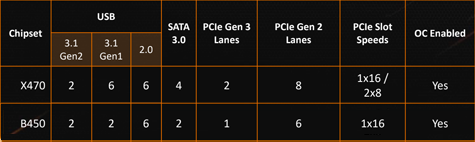

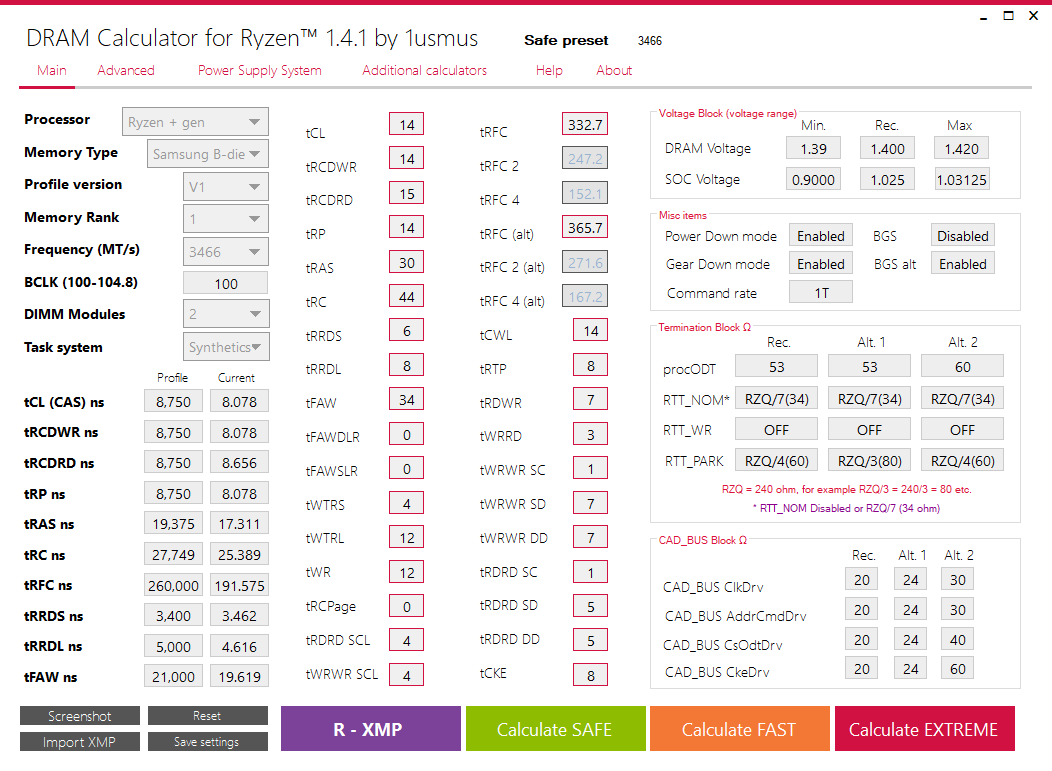
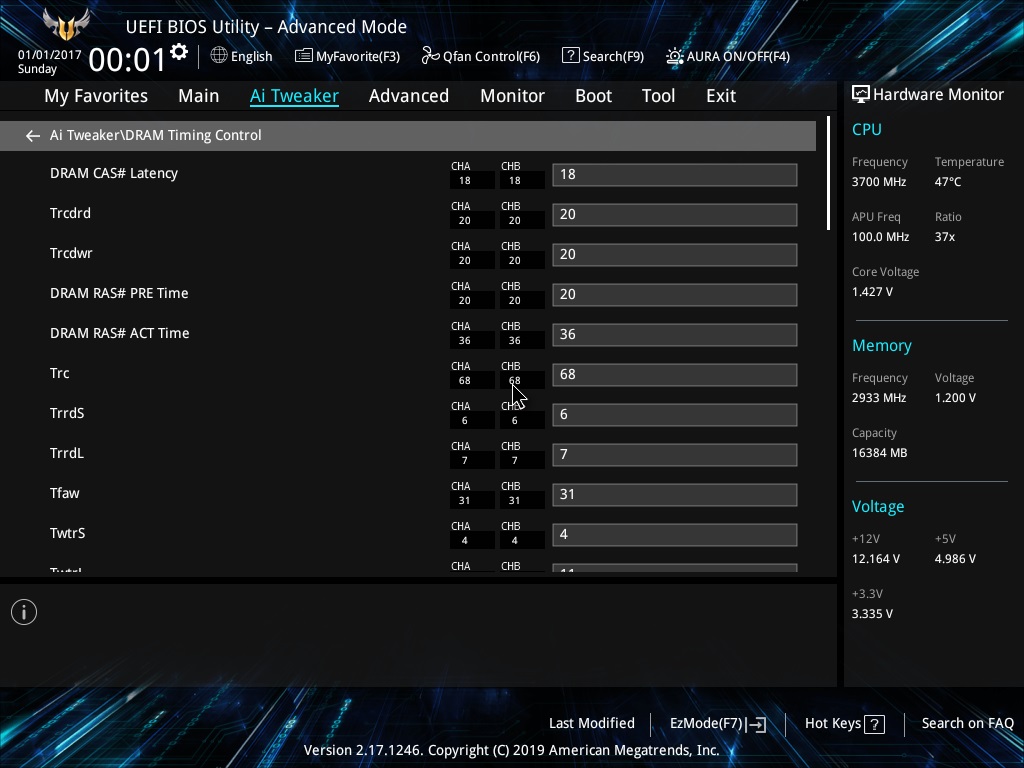
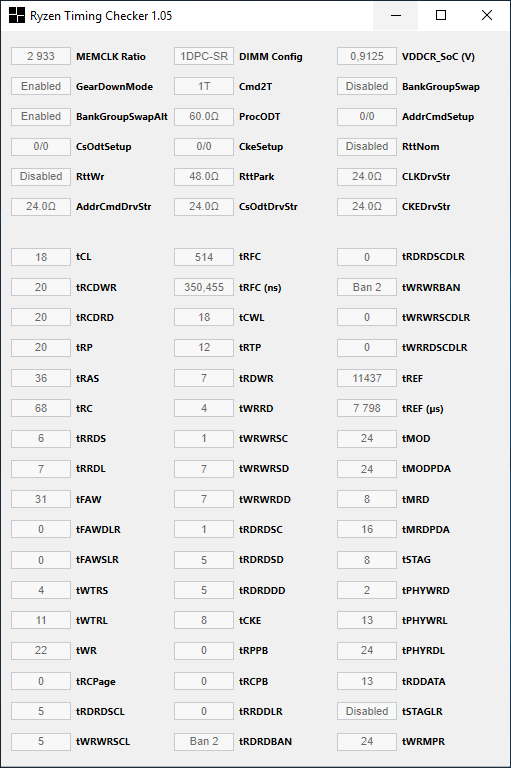





Отличная статья!
Настроил тайминги — действительно в тестах получил примерно 3% — 5% дополнительной производительности.
Немного, но зато — бесплатно!